아이폰에 노래 파일 넣는 방법ㆍ아이튠즈 프로그램 불편하다.
음악 스트리밍 서비스가 다양해지며 MP3 노래 파일을 스마트폰에 수동으로 이동하는 경우가 점차 적어지는 것 같습니다. 그래도 예전엔 데이터를 사용해야 했기에 아이폰에 음악 파일을 수동으로 넣는 경우도 종종 있었지만 이젠 오프라인 저장 기능까지 생겨 데이터 사용 걱정 없이 음악 스트리밍 서비스를 이용할 수 있어 아이폰에 MP3 노래 파일을 수동으로 넣는 경우가 점차 적어지는 것 같기도 합니다. 하지만 매월 이용하는 스트리밍 요금을 아끼려는 분이나 모아둔 MP3 노래 파일을 아이폰에 직접 넣어 음악을 듣는 분들도 있을 수 있다는 생각에 다시 한번 아이튠즈를 이용해 MP3 노래 파일을 아이폰에 넣는 방법에 대해 나름대로 작성해 보았습니다.
먼저 아이튠즈 사이트에 접속해 아이튠즈 프로그램을 설치해야 합니다.https://apps.microsoft.com/detail/9pb2mz1zmb1s?cid=appledotcom&rtc=1&hl=ko-kr&gl=KR 링크 사이트 접속하시고 아이튠즈 프로그램을 다운로드 받아 주시면 됩니다. 작성 기준은 윈도우10 운영체제 기준입니다.

다운로드 받은 아이튠즈 프로그램을 실행하시면 아래 이미지와 같이 프로그램을 설치할 수 있는 화면이 표시됩니다. 기본 설정된 상태로 설치를 실행해 완료해 주시면 됩니다.

이제 PC와 아이폰을 연결해 주시면 됩니다. 개인적으로 아이튠즈 프로그램을 최근에 이용하면서 느낀 부분인데 동기화 시간이 너무 오래 걸리고 정상적으로 진행되지 않는 경우가 많습니다. 그렇기 때문에 아이튠즈 프로그램을 처음 설치를 완료하셨다면 PC를 한번 반드시 재부팅하시기를 바랍니다. PC 재부팅 이후 PC와 아이폰을 USB로 연결하면 아래 이미지와 같이 핸드폰 모양의 아이콘이 표시되게 됩니다. 핸드폰 모양의 아이콘을 눌러 주세요.
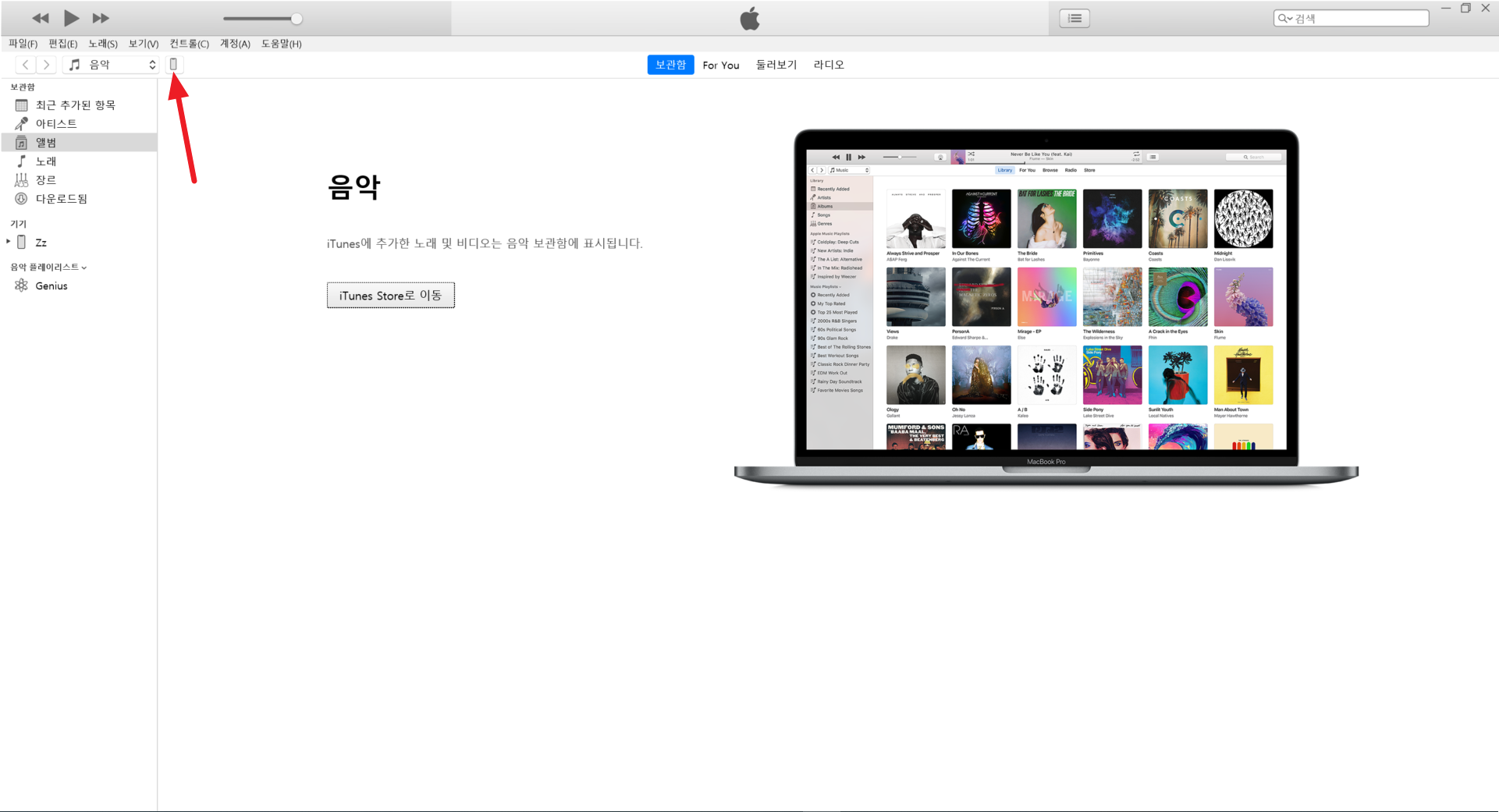
백업 및 옵션을 설정하는 화면인데 아이클라우드 기본 제공 용량이 적기에 현재 사용하는 PC에 자동 백업을 지정하였으며 옵션은 모두 해제하였습니다. 굳이 이렇게 하지 않아도 되지만 동기화 시간이 너무 오래 걸려 전 모두 체크 해제 하였습니다. 기본 설정된 상태로 진행하셔도 됩니다. 설정 페이지를 세팅 완료하셨다면 뒤로 가는 페이지 버튼을 눌러 주시면 됩니다.

페이지를 뒤로 이동하시면 아이튠즈 보관함 항목 페이지로 이동되게 되는데 이곳에서 MP3 음악 파일을 드래그하시면 됩니다. 동기화할 음악 파일을 이동하게 되면 화면에 표시되야 하는데, 화면에 표시되지 않습니다. 버그인 것 같습니다. 애플 뮤직 매출 상승을 위해 일부러 일부러 고치지 않는 걸까요? MP3 노래 파일을 이동하셨다면 다시 핸드폰 모양의 아이콘을 눌러 주세요.
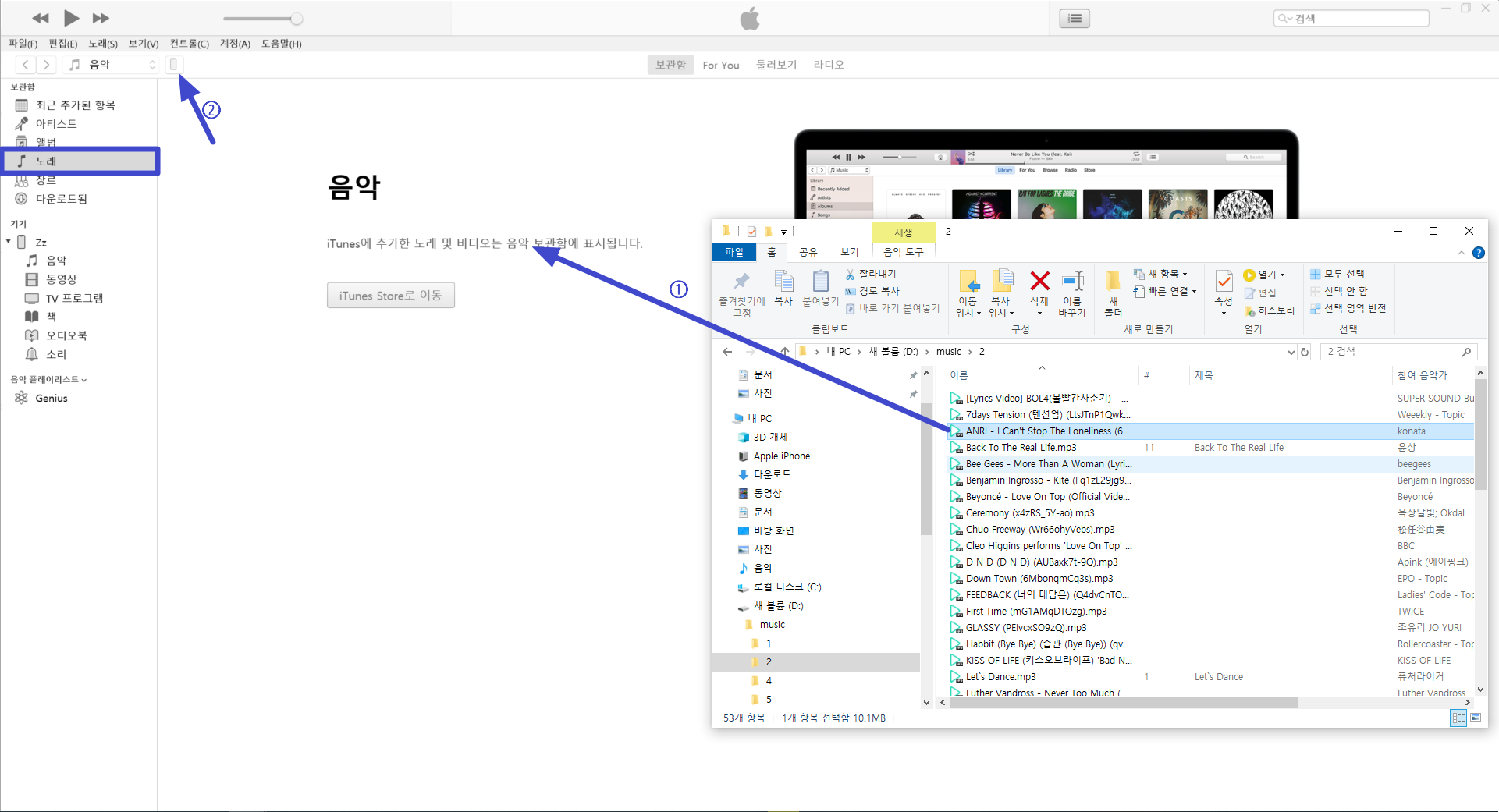
그리고 왼쪽 설정 메뉴에서 음악 메뉴를 선택하시면 됩니다. 그럼, 방금 보관함에 추가한 MP3 음악 파일들이 몇 곡을 동기화할지 화면에 표시되게 됩니다. 음악 동기화에 체크 하시고 동기화를 진행해 주시면 됩니다.

오류 없이 정상적으로 진행하셨다면 위 과정을 통해 동기화 과정이 진행되며 컴퓨터에 보관 중인 MP3 음악 파일은 아이폰으로 이동이 완료되게 됩니다. 정상적으로 진행했다면 간단하고 사용법이 그렇게 복잡하지는 않습니다.
그런데 방금 아이폰으로 음악 파일을 이동하기 위한 MP3 파일들은 어디에 보관되어 있을까요? 윈도우10 기준으로 음악 폴더 안 iTunes 폴더 안 Music 폴더에 보관되어 있습니다.
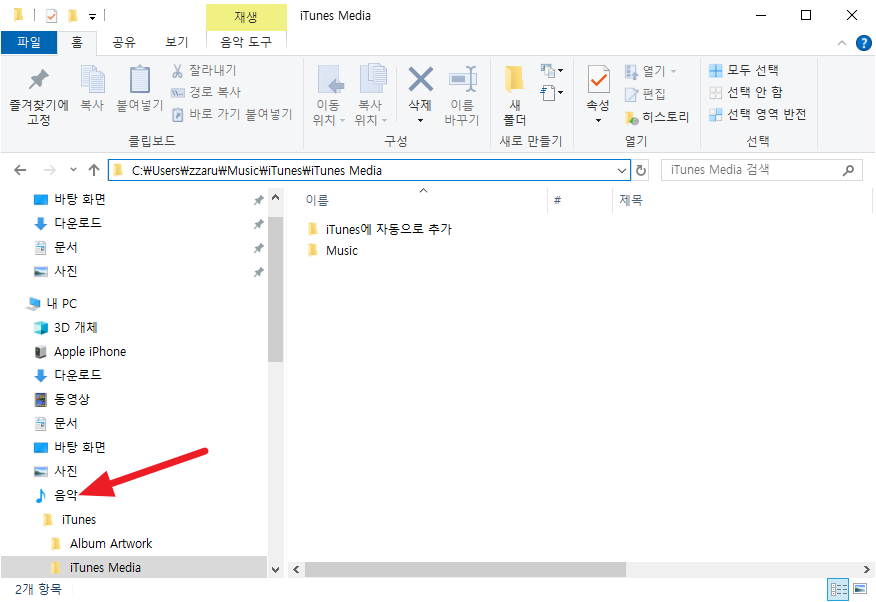
방금 동기화로 추가한 MP3 파일들은 이곳에 복사되어 보관되어 있습니다. 각각의 음악 제목의 폴더를 들어가 보시면 MP3 파일을 확인하실 수 있습니다.
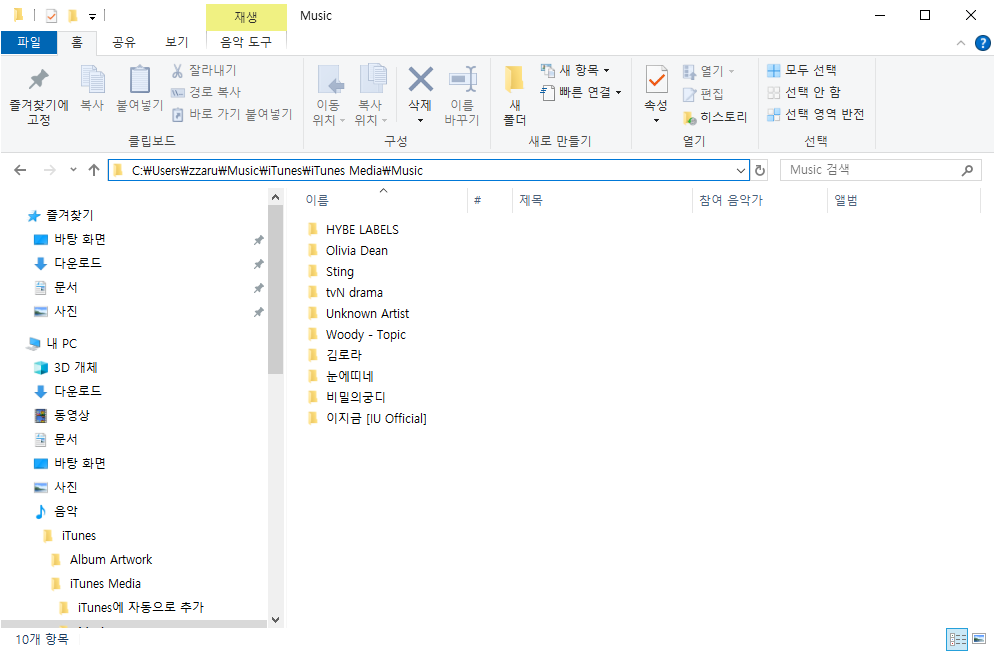
이번엔 Music 폴더가 아닌 iTunes에 자동으로 추가 폴더는 어떤 것일까요? 이 폴더는 아이튠즈 프로그램의 보관함을 거치지 않고 폴더에 직접 음악 파일을 넣어 수동으로 아이폰과 동기화할 노래 파일을 추가하는 방법입니다.
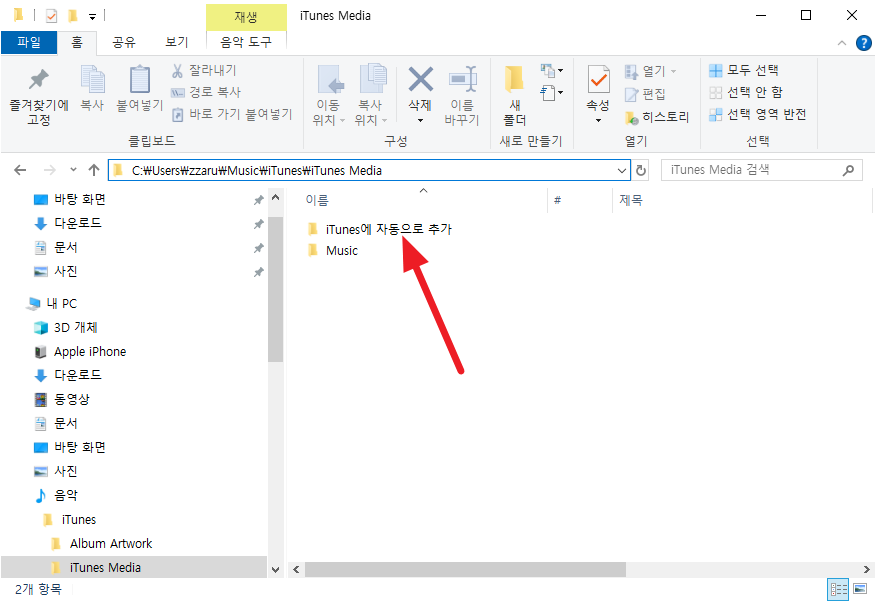
아래 이미지와 같이 파일을 직접 이동하는 방식으로 동기화할 MP3 파일을 직접 추가하실 수 있습니다. 이 방법은 아이튠즈 보관함에 음악 파일이 이동되지 않는 버그나 오류가 있을 때 이용하면 좋을 듯하여 참고 하시라는 의미로 작성하였습니다.
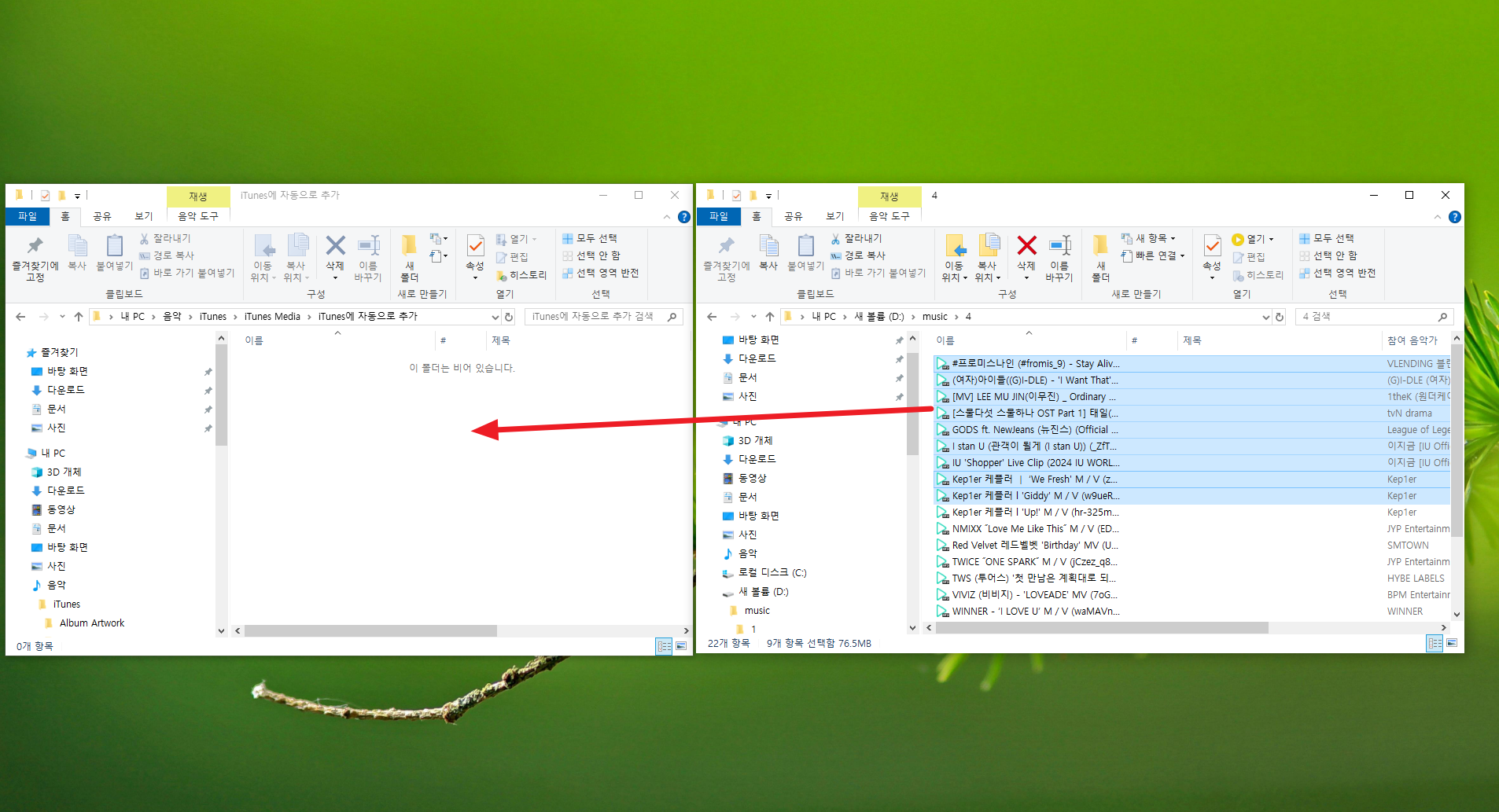
그럼, 아래 이미지와 같이 아이튠즈 프로그램에서 보관함에 파일을 드래그하는 방식을 사용하지 않고 폴더에 파일을 직접 이동해 동기화할 음악 파일을 추가했기에 아이튠즈 프로그램에선 동기화만 진행하면 됩니다.

아이폰을 사용하신다면 MP3 파일은 반드시 아이튠즈 프로그램을 거쳐 이동해야 합니다. 사용법이 그렇게 어려운 것은 아니지만 아이튠즈 프로그램의 잔 버그나 오류가 꽤 있습니다. 최근에 아이튠즈 프로그램을 관리하지 않는 것 같다는 생각이 들기도 합니다. 문제없이 한방에 동기화를 완료하셨기를 바라며 아이튠즈 프로그램을 이용해 MP3 노래 파일을 이동하는 방법에 대해 정리해 보았습니다.
혹시나 동기화 진행 과정 중 시간이 너무 오래 걸리거나 동기화가 진행이 안 되는 분들이 있다면 나중에 시간을 내서 동기화 멈춤 현상을 해결한 방법에 대한 내용을 작성 할테니 동기화 시간이 너무 오래 걸리시는 분들은 참고 하시면 좋을 듯합니다. 작성한 방법은 여러 가지 방법 중 한 가지일 뿐이니 어떤 분들에겐 도움이 될 만한 내용이 될 수도 있으며 어떤 분에겐 효과가 없을 수도 있습니다.



